
セキュリティの設定
スタート画面のセキュリティや、USIMカードロックなどに関する設定ができます。
- セキュリティの設定
- おもな暗証番号について
- 交換機用暗証番号について
- PINコードを有効にする
- PINコードを変更する
- 画面をフリックしてスタート画面を解除するように設定する
- パターンを指でなぞってスタート画面のセキュリティを解除するように設定する
- ロックNo.でスタート画面のセキュリティを解除するように設定する
- パスワードでスタート画面のセキュリティを解除するように設定する
 セキュリティ利用時の操作
セキュリティ利用時の操作
スタート画面のセキュリティをかけないように設定する
- ホーム画面で
 (設定)
(設定) - その他
- セキュリティ
- セキュリティの種類
- なし
- 変更前のスタート画面のセキュリティがなしまたはスライド以外のときは、セキュリティの種類をタップしたあとセキュリティを解除する操作が必要です。
- 確認画面が表示されたときは、画面の指示に従って操作してください。
特定のアプリの画面だけが表示されるように設定する
- ホーム画面で
 (設定)
(設定) - その他
- セキュリティ
- アプリ固定
- アプリ固定機能を使用
- OK
- 画面を固定したいアプリを起動
- アプリ履歴
- 画面を固定したいアプリのメニュー
- 固定
- OK
- 画面の固定を解除するときは、戻るとアプリ履歴を同時にロングタッチしてください。
セキュリティの設定
設定できる項目は次のとおりです。
- セキュリティの種類の設定によっては、表示される項目が異なります。
| 項目 | 説明 | |
|---|---|---|
| Google Play プロテクト | 本機をスキャンしてセキュリティに問題がないかを確認するかどうかを設定します。 | |
| デバイスを探す | 本機を紛失した場合に本機の位置を表示するように設定します。 | |
| セキュリティ アップデート | システムのアップデートの有無を確認します。 | |
| Google Play システム アップデート | Google Play システム アップデートの有無を確認します。 | |
| セキュリティの種類 | セキュリティの種類を設定します。 | |
| Smart Lock | 本機を持ち運んでいるかどうかや、信頼済みの場所/デバイスを確認して、自動的にスタート画面のセキュリティを解除するかどうかを設定します。 | |
| デバイス管理アプリ | 端末を管理するアプリの確認と、有効/無効の設定をします。 | |
| SIM カードロック | USIMカードロックに関する設定をします。 | |
| 暗号化と認証情報 | 本機の暗号化や、認証情報ストレージについて設定します。 | |
| 信頼エージェント | 信頼できるエージェントを表示するかどうかを設定します。 | |
| アプリ固定 | 本機で特定のアプリの画面だけが表示されるように設定します。 |
おもな暗証番号について
本機で使うおもな暗証番号は次のとおりです。
| 種類 | 説明 | |
|---|---|---|
| 交換機用暗証番号 | ご契約時の4桁の暗証番号です。 詳しくは、「交換機用暗証番号について」を参照してください。 |
|
| PINコード | USIMカードの暗証番号です。 詳しくは、「PINコードを有効にする」を参照してください。 |
|
| ロックNo. | スタート画面のセキュリティを解除するための暗証番号です。 詳しくは、「ロックNo.でスタート画面のセキュリティを解除するように設定する」を参照してください。 |
交換機用暗証番号について
本機のご利用にあたっては、交換機用暗証番号が必要になります。ご契約時の4桁の暗証番号で、オプションサービスを一般電話から操作する場合などに必要な番号です。
- 交換機用暗証番号はお忘れにならないようにご注意ください。万一お忘れになった場合は、所定の手続きが必要になります。詳しくは、お問い合わせ先までご連絡ください。
- 暗証番号は、他人に知られないようにご注意ください。他人に知られ悪用されたときは、その損害について当社は責任を負いかねますので、あらかじめご了承ください。
PINコードを有効にする
PINコードを有効にすることで、USIMカードを本機に取り付けた状態で電源を入れたとき、PINコードを入力する画面を表示するように設定できます。
- ホーム画面で
 (設定)
(設定) - その他
- セキュリティ

- SIM カードロック

- SIM カードをロック
- PINコードを入力
- OK

PINコードが有効になります。
 PINコードのご注意
PINコードのご注意
PINコードの入力を3回間違えると、PINロック状態となります。その際は、PINロック解除コード(PUKコード)が必要となります。PUKコードについては、お問い合わせ先までご連絡ください。PUKコードを10回間違えると、USIMカードがロックされ、本機が使用できなくなります。その際には、ワイモバイルにてUSIMカードの再発行(有償)が必要となります。
PINコードを変更する
PINコードの変更は、PINコードを有効にしている場合のみ行えます。
- ホーム画面で
 (設定)
(設定) - その他
- セキュリティ

- SIM カードロック

- SIM PINの変更
- 現在のPINコードを入力
- OK
- 新しいPINコードを入力
- OK
- 新しいPINコードを再度入力
- OK

PINコードが変更されます。
画面をフリックしてスタート画面を解除するように設定する
- ホーム画面で
 (設定)
(設定)
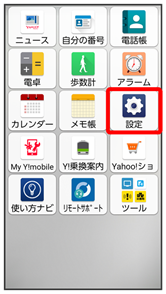
- その他
- セキュリティ

- セキュリティの種類

- 変更前のスタート画面のセキュリティがなしまたはスライド以外のときは、セキュリティを解除してください。
- スライド

設定が完了します。
- 確認画面が表示されたときは、画面の指示に従って操作してください。
パターンを指でなぞってスタート画面のセキュリティを解除するように設定する
- ホーム画面で
 (設定)
(設定)
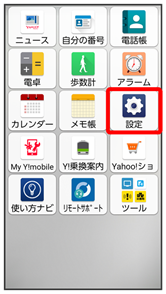
- その他
- セキュリティ

- セキュリティの種類

- 変更前のスタート画面のセキュリティがなしまたはスライド以外のときは、セキュリティを解除してください。
- パターン

- 新しいパターンを入力

- 次へ

- 新しいパターンを再度入力

- 確認

- 変更前のスタート画面のセキュリティ解除方法がなしまたはスライド以外のときは、設定が完了します。
- 通知の表示方法を選択

- 完了

設定が完了します。
ロックNo.でスタート画面のセキュリティを解除するように設定する
- ホーム画面で
 (設定)
(設定)
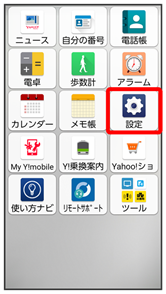
- その他
- セキュリティ

- セキュリティの種類

- 変更前のスタート画面のセキュリティがなしまたはスライド以外のときは、セキュリティを解除してください。
- ロックNo.

- 新しいロックNo.を入力

- 次へ

- 新しいロックNo.を再度入力

- 確認

- 変更前のスタート画面のセキュリティ解除方法がなしまたはスライド以外のときは、設定が完了します。
- 通知の表示方法を選択

- 完了

設定が完了します。
パスワードでスタート画面のセキュリティを解除するように設定する
- ホーム画面で
 (設定)
(設定)
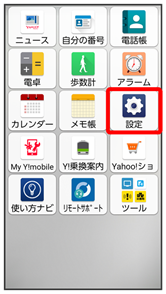
- その他
- セキュリティ

- セキュリティの種類

- 変更前のスタート画面のセキュリティがなしまたはスライド以外のときは、セキュリティを解除してください。
- パスワード

- 新しいパスワードを入力

- 次へ

- 新しいパスワードを再度入力

- 確認

- 変更前のスタート画面のセキュリティ解除方法がなしまたはスライド以外のときは、設定が完了します。
- 通知の表示方法を選択

- 完了

設定が完了します。